Како даљински блокирајте Виндовс 10 путем Интернета

- 4291
- 1155
- Moses Gerlach
Не знају сви, већ на рачунарима, лаптопима и таблетима са системом Виндовс 10 постоји функција претраживања уређаја путем Интернета и удаљеном закључавањем рачунара, слично ономе који је присутан у паметним телефонима. Дакле, ако сте изгубили лаптоп, постоји шанса да га пронађете, штавише, закључавање рачунара са Виндовс-ом може да се чини при руци ако сте из неког разлога да се извучете са рачуна и то би било боље.
Ова упутства су детаљно о томе како да извршите даљинске браве (излаз са рачуна) Виндовс 10 путем Интернета и шта вам је потребно за ово. Такође може бити корисно: Родитељски контроли Виндовс 10.
Извршење излаза са рачуна и блокирање рачунара или лаптопа
Пре свега, о захтевима који морају бити испуњени како би искористили описану прилику:
- Рачунар за блокирање мора бити повезан на Интернет.
- Требало би да буде укључено у функцију "Тражење уређаја". Обично је то подразумевано, али неки програми за искључивање шпијунских функција Виндовс 10 могу искључити ову функцију. Можете га укључити у параметре - ажурирање и сигурност - потражите уређај.

- Мицрософт налог са администраторским правима на овом уређају. То је кроз овај рачун да ће се закључавање обављати.
Ако је све наложено на залихама, можете да наставите. На било којем другом уређају повезан на Интернет, следите следеће кораке:
- Идите на сајт ХТТПС: // налог.Мицрософт.цом / уређаји и унесите пријаву и лозинку Мицрософтовог рачуна.
- Листа Виндовс 10 уређаја ће се отворити, користећи ваш налог. Кликните на "Прикажи детаље" уређаја који је потребно блокирати.
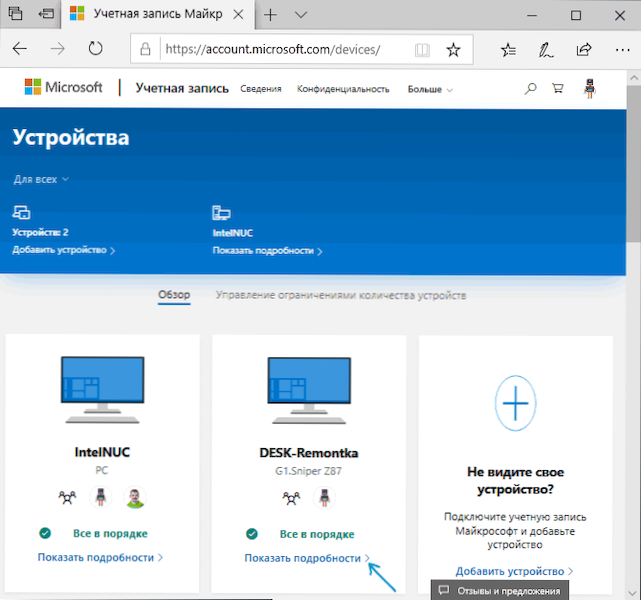
- У својствима уређаја идите на ставку "Претрага уређаја". Ако ће то бити могуће одредити њену локацију, биће приказано на мапи. Притисните дугме "Блок".
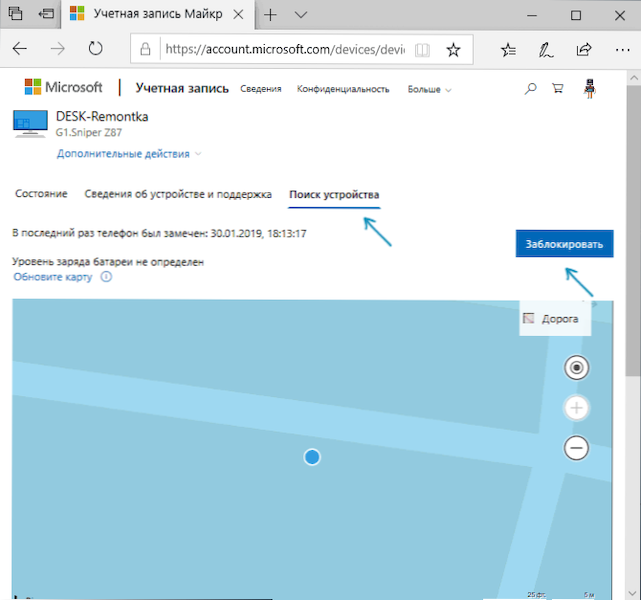
- Видећете поруку да ће све сесије бити завршене, а локални корисници су онемогућени. Улаз са правима администратора са вашим налогом и даље ће бити могуће. Кликните на "Даље".
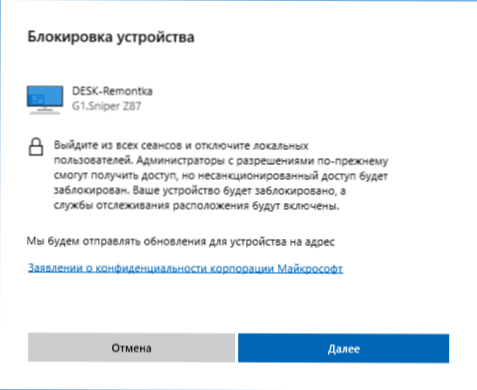
- Унесите поруку која ће се приказати на екрану за закључавање. Ако сте изгубили уређај, има смисла да одредите начине да вас контактирате. Ако само блокирате кућни или радни рачунар, сигуран сам да можете сами да смислите достојну поруку.
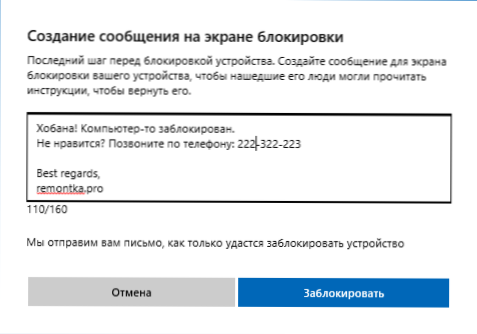
- Притисните дугме "Блок".
Након притиска на дугме, покушати се повезати са рачунаром, након чега ће сви корисници излазити и Виндовс 10 ће бити блокиран. Порука коју поставите приказаће се на екрану за закључавање. Истовремено, адреса е-поште приложене на рачун доћи ће до писма о брави.
У било којем тренутку систем се може поново откључати долазећи под Мицрософтовим рачуном са правима администратора на овом рачунару или лаптопу.

